Když k zálohování iPhone 7 používám iCloud, zjistím, že iCloud říká, že „nelze zálohovat“. Udělal jsem něco špatného?
iCloud je bezplatný nástroj společnosti Apple pro zálohování iPhone. Zdá se však, že tento nástroj není příliš snadný. Jedním z problémů zálohování iCloud je to, že zálohování iCloud nemohlo být dokončeno, nebo jiní mohou volat iPhone nebude zálohovat iCloud. Na této stránce se zaměříme na důvody, proč iPhone nebude zálohovat do iCloud, a poskytujeme řešení pro opravu zálohy iCloud nelze dokončit na iPhone nebo iPad.
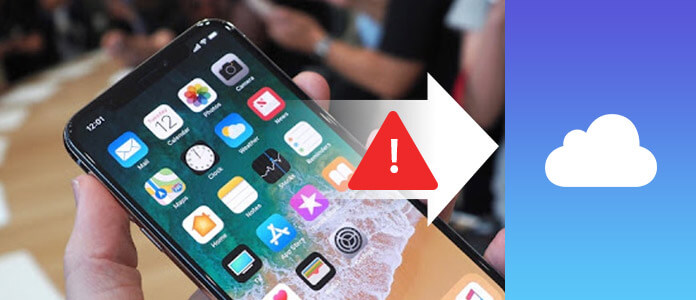
Zálohu iCloud lze vytvořit ručně a automaticky. Pokud se iCloudu nepodaří zálohovat iPhone, může být důvod, proč je iCloud z nějakých důvodů vypnutý.
Pro toto řešení musíte zapnout zálohování cloudu na iPhone. Přejít tam najít řešení.
Když zálohujete iPhone do iCloudu, musíte svůj iPhone připojit k Wi-Fi.
Ať už je vaše síť deaktivována nebo není stabilní, může to vést k selhání zálohování iCloud.
Chcete-li tento problém vyřešit, musíte použít stabilní síť Wi-Fi.
Přejít tam najít řešení.
Někdy může být z nějakých důvodů iCloud odhlášen, ale může to ukázat, že jste ve svém iPhone v podepsané situaci, ale v tomto okamžiku může dojít k selhání zálohování iPhone do iCloud.
Přejít tam najít řešení.
iCloud poskytuje uživatelům zdarma 5 GB úložiště pro zálohování dat pro váš účet. Pokud je velikost vašeho datového souboru větší, musíte odstranit některá data nebo zakoupit více úložiště pro iCloud.
Přejít tam najít řešení.
Apple vždy pracuje se střepem, aby upgradoval svou verzi pro iOS tak, aby odpovídala vašemu iPhonu nebo iPadu. Pokud je váš iPhone v dřívější verzi pro iOS, měli byste lépe upgradovat iOS na iPhone.
Přejít tam najít řešení.
V systému iOS 10.2 nebo novějším přejděte na „Nastavení“> Abour Apple ID> iCloud “>„ Zálohování iCloud “>„ Zálohovat nyní “.
Ve vašem iPhone se systémem iOS 10.1 nebo starším přejděte na „Nastavení“> „iCloud“> Posuňte „Zálohování iCloud“ do polohy ON> Klepněte na „Zálohovat nyní“.
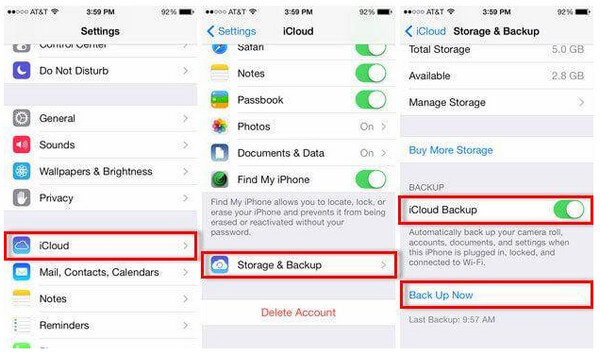
V zařízení iPhone přejděte na „Nastavení“> klepněte na tlačítko „Wi-Fi“> Vyhledejte síť Wi-Fi, ke které se chcete připojit> Zadejte síťové heslo a připojte se k připojení Wi-Fi.
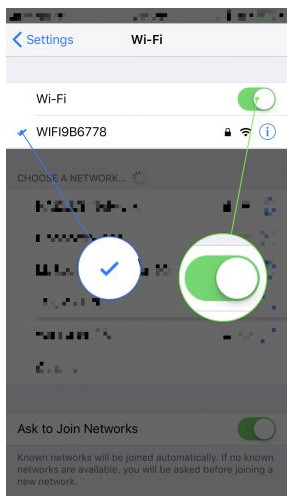
Můžete také obnovit nastavení sítě a povolit síti pro zálohování iPhone do iCloud.
Přejděte na „Nastavení“> „Obecné“> „Obnovit“> „Obnovit nastavení sítě“.
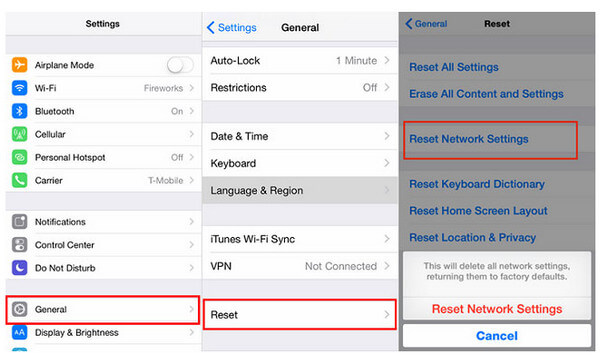
Další problémy se sítí najdete na této stránce: iPhone se nepřipojí k Wi-Fi.
Pro možnou šanci, že dojde k problému se synchronizací mezi iPhone a iCloud, můžete obnovit svůj účet iCloud.
V zařízení iPhone přejděte do části „Nastavení“> „iCloud“ a přejděte dolů a najděte „Odhlásit se“ a klepněte na něj> Hit „Keep on My iPhone“ na vyskakovací obrazovce, chcete-li iPhone iCloud ponechat nebo smazat.
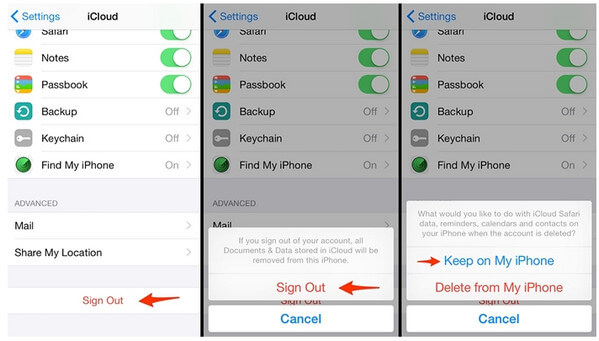
Nejprve musíte zkontrolovat záložní úložiště iCloud a zkontrolovat, kolik volného místa zbývá.
Přejděte na „Nastavení“> „iCloud“> „Úložiště“ a zkontrolujte levé úložiště iCloudu.
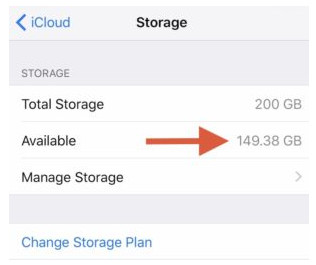
Pro nedostatek volného úložiště iCloud musíte odstranit zbytečnou zálohu iCloud.
Přejděte na „Nastavení“> „Úložiště“> „Spravovat úložiště“ a vyberte záložní soubor, který chcete odstranit.
Otevřete jej a klepněte na "Smazat zálohu", abyste uvolnili více místa.
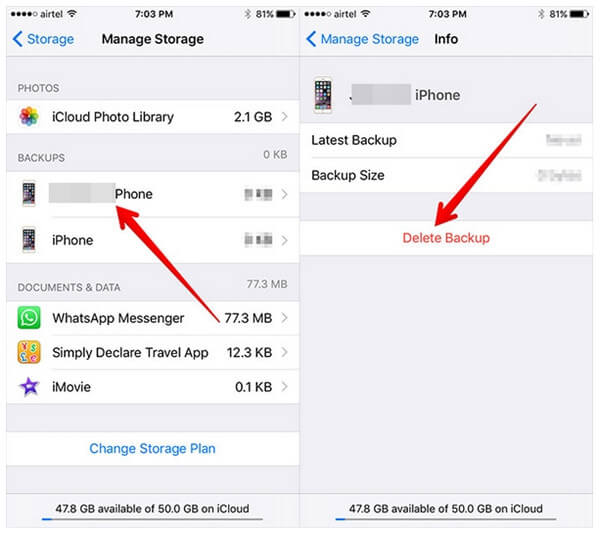
Můžete také zaplatit více peněz, abyste získali více plánů úložiště pro iCloud. Šek Plány úložiště iCloud od společnosti Apple.
Chcete-li upgradovat váš iPhone na opravu iCloud nelze zálohovat dokončena, musíte udělat následující:
Ujistěte se, že váš iPhone je plný energie a připojte se k internetu pomocí Wi-Fi. Upgradujte svůj iPhone na "Nastavení"> "Obecné"> "Aktualizace softwaru".
Pokud se také objeví zpráva, která říká, že je k dispozici aktualizace, stačí upgradovat iPhone klepnutím na „Instalovat nyní“.
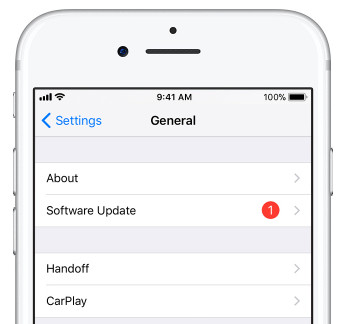
Pokud všechny provedete, protože výše uvedené kroky k opravě vašeho iPhonu nebudou zálohovány na iCloud, můžete zkusit restartovat iPhone a vymazat mezipaměť.
Stisknutím tlačítka Napájení získáte posuvník Napájení a počkejte sekundy, váš iPhone bude vypnutý. Poté stačí stisknout tlačítko „Power“ a restartovat váš iPhone.
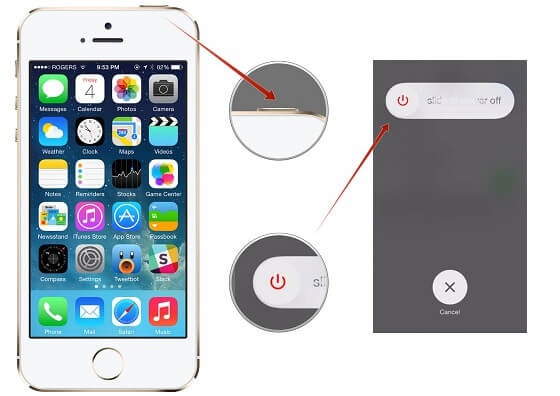
Pokud žádná z výše uvedených možností nefunguje, musíte svůj iPhone resetovat. Než resetujete svůj iPhone, doporučujeme vám,zálohování iPhone za prvé, aby nedošlo ke ztrátě dat.
Přejděte na „Nastavení“> „Obecné“> „Obnovit“> „Vymazat veškerý obsah a nastavení“.
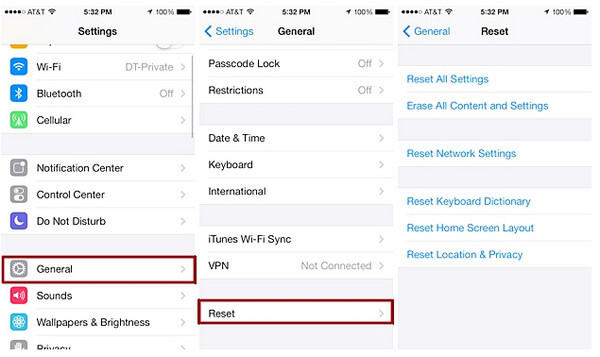
Když nelze zálohování iCloud dokončit, a přestože vyzkoušíte všechna výše uvedená řešení, ale stále se vám nepodaří zálohovat iPhone do iCloud, můžete najít alternativy iCloud, které vám pomohou zálohovat iPhone nebo iPad.
Krok 1Spusťte tento software v počítači, klikněte na „Zálohování a obnovení dat systému iOS“> „Zálohování dat systému iOS“.
Krok 2Připojte svůj iPhone k PC a vyberte zálohu ze „Standardní“ nebo „Šifrovat“.
Krok 3Vyberte typ dat pro zálohování a kliknutím na „Další“ spusťte zálohování dat do počítače.
Zkontrolujte zde zálohujte iPhone video do počítače.
Zde by měl být učiněn závěr, že když nemůžete problém vyřešit, iPhone se nebude zálohovat na iCloud, můžete také najít alternativy iCloud, jak zálohovat iPhone.